ppt制作技巧
整理30个ppt技巧_PPT制作

PPT制作一、教学目标设计(一)知识与技能·掌握新建、保存、放映、添加幻灯片的方法;·灵活掌握文本框及背景效果的设置;·学会插入图片、声音、视频的方法,并能灵活多变的使用自选图形;·掌握幻灯片动态设置的方法;·学会简单的超链接。
(二)过程与方法·利用智博多媒体交互平台进行自主性学习与示范性教学相结合的方法。
(三)情感、态度与价值观·通过制作主题作品,让学生更多的了解世界,了解网络,激发学生更多内心的情感。
二、教学过程设计(一)教学重点与难点恰当设置文本框及背景效果,合理使用色彩。
(二)教学过程1.创设情境(约五分钟)师:展示一下我搜集的素材库,打开“我喜欢的奥运明星”文件夹,让学生看到文件夹中有四个文件夹,分别是“图片”、“音频”、“视频”、“文字”。
(强化规范学生整理计算机存储空间的意识。
)打开“图片”文件夹,浏览图片……能猜出我要做的主题故事吗?生:回答。
师:知道我们今天开始用什么软件制作作品吗?生:回答。
师:单击快速启动栏里的图标,启动PowerPoint应用程序。
三十秒钟时间,迅速启动你的PowerPoint应用程序。
(可能会有没启动成功的学生,提示学生下一环节注意听讲,就能在规定时间内完成任务。
)生:回答。
2.新课讲解(约三十分钟)师:新建、保存、添加幻灯片的方法,很简单,请根据下发的课件自主学习,给大家五分钟的时间,创建文件,要求包含三张以上幻灯片,文件保存于U盘的合适位置,文件名命名为自选主题作品名称,如:我喜欢的奥运明星……提前完成任务的同学可根据课件内容进行下一环节学习。
生:回答。
师:抽查一名学生的制作情况……生:展示阶段制作成果。
师:艺术字的学习请根据课件自主完成,我们现在一起来学习本节的重点——背景的设置。
当创建了三张新的幻灯片以后,系统默认的版式如下图所示:习惯上,我会把默认的版式改成空白版式。
右击幻灯片空白处——幻灯片版式,在出现的右侧控制面板中选择“空白”,如右图箭头所指处。
制作高质量PPT的7个建议和技巧
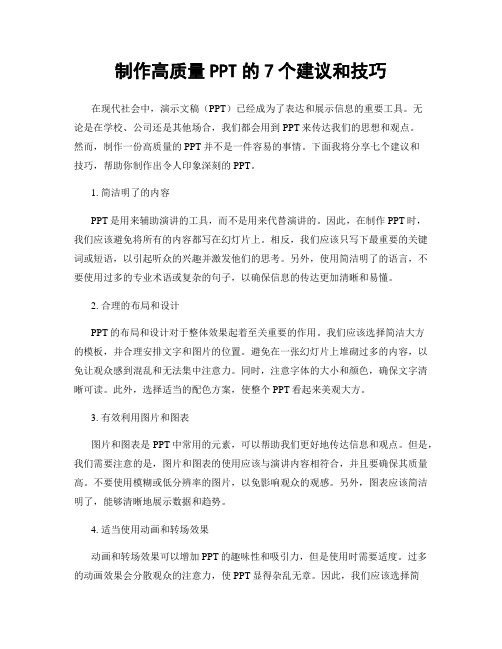
制作高质量PPT的7个建议和技巧在现代社会中,演示文稿(PPT)已经成为了表达和展示信息的重要工具。
无论是在学校、公司还是其他场合,我们都会用到PPT来传达我们的思想和观点。
然而,制作一份高质量的PPT并不是一件容易的事情。
下面我将分享七个建议和技巧,帮助你制作出令人印象深刻的PPT。
1. 简洁明了的内容PPT是用来辅助演讲的工具,而不是用来代替演讲的。
因此,在制作PPT时,我们应该避免将所有的内容都写在幻灯片上。
相反,我们应该只写下最重要的关键词或短语,以引起听众的兴趣并激发他们的思考。
另外,使用简洁明了的语言,不要使用过多的专业术语或复杂的句子,以确保信息的传达更加清晰和易懂。
2. 合理的布局和设计PPT的布局和设计对于整体效果起着至关重要的作用。
我们应该选择简洁大方的模板,并合理安排文字和图片的位置。
避免在一张幻灯片上堆砌过多的内容,以免让观众感到混乱和无法集中注意力。
同时,注意字体的大小和颜色,确保文字清晰可读。
此外,选择适当的配色方案,使整个PPT看起来美观大方。
3. 有效利用图片和图表图片和图表是PPT中常用的元素,可以帮助我们更好地传达信息和观点。
但是,我们需要注意的是,图片和图表的使用应该与演讲内容相符合,并且要确保其质量高。
不要使用模糊或低分辨率的图片,以免影响观众的观感。
另外,图表应该简洁明了,能够清晰地展示数据和趋势。
4. 适当使用动画和转场效果动画和转场效果可以增加PPT的趣味性和吸引力,但是使用时需要适度。
过多的动画效果会分散观众的注意力,使PPT显得杂乱无章。
因此,我们应该选择简单而有效的动画效果,并在适当的时候使用转场效果,以增加PPT的流畅性和连贯性。
5. 注重视觉效果视觉效果是制作高质量PPT的关键之一。
我们可以使用一些视觉元素,如背景图片、形状和图标等,来增加PPT的吸引力。
同时,注意使用对比度和色彩搭配,以确保文字和图片的清晰可辨。
另外,避免使用过多的特效和花哨的装饰,以免分散观众的注意力。
7个PPT制作实用小技巧

7个PPT制作实用小技巧
1. 格式刷快速复制
制作PPT时,很多时候我们需要用到相同的元素,但是重新插入又很麻烦,这时我们就可以使用格式刷快速复制元素
方法步骤:选中复制元素——双击工具栏【格式刷】——双击被复制元素,就可以啦
2. 图片文字图标快速对齐
PPT制作最重要的就是美观,而美观就要求许多图文,图标要对齐。
方法步骤:选中需要对齐的图文——点击【格式】——【对齐】这样就可以快速对齐图文啦
3. 快速更换图片外观
PPT做完,总感觉图片布局不太美观。
OK,那我们就点击【图片工具】——【格式】——【裁剪】——【裁剪为形状】就可以更换多种样式的图片形状啦
4. 学会套用模板
自己制作PPT还是费时费力,在时间不充裕的情况下还是套用PPT模板更为高校,总结和报告的框架和思路几乎是通用的,通过更换颜色和调整模板既可以形成一个新的PPT。
5.批量添加logo
简单方法:使用幻灯片母版直接点击【视图】——【幻灯片母版】——【插入】——【图片】选择需要的Logo插入PPT放置合适的位子——【关闭母版视图】,再看PPT就会发现每一页都添加了Logo
6. 增加撤销次数
我们知道PPT中默认MAX撤销次数是20次,入如果我们要撤下的步骤较多,则可以更改默认的MAX撤销值
方法步骤:点击【文件】——【选项】——【高级】——更改MAX值
7. 定时保存
担心PPT做一半突然停电,或电脑卡机没保存导致功亏一篑,其实不用担心你可以,你可以点击【文件】——【选项】——【保存】——设置保时间,这样PPT就能自动保存啦。
PPT制作技术集锦(100种技巧)

100项PPT制作技术,做出让观众倾倒的演示文档目录100项PPT制作技术,做出让观众倾倒的演示文档 (1)1. 两幅图片同时动作 (3)2. 滚动文本框的制作 (3)3. 轻松隐藏部分幻灯片 (3)4. 在PPT演示文稿内复制幻灯片 (4)5. Powerpoint自动黑屏 (4)6. 将幻灯片发送到word文档 (4)7. 让幻灯片自动播放 (4)8. 增加PPT的“后悔药” (5)9. PPT中的自动缩略图效果 (5)10. 快速灵活改变图片颜色 (5)11. 为PPT添加公司LOGO (5)12. “保存”特殊字体 (5)13. 利用组合键生成内容简介 (6)14. 演示文稿中的图片随时更新 (6)15. 快速调用其他PPT (6)16. 快速定位幻灯片 (6)17. 利用剪贴画寻找免费图片 (7)18. 制作滚动文本 (7)19. 突破20次的撤消极限 (7)20. 利用画笔来做标记 (7)21. 快速调节文字大小 (7)22. 计算字数和段落 (8)23. PPT(PowerPoint)技巧之:使用技巧 (8)24. PPT中如何插入插入SWF(百分之百有效的方法) (8)25. ppt中插入.Swf文件,为什么只能播放一遍? (9)26. ppt中插入的swf文件如何从指定处开始播放? (9)27. 在PPT中插入的swf文件如何去掉播放时弹出的病毒警告 (14)28. ppt2007中插入swf文件保存后无法播放 (14)29. 如何在PPT中插入swf格式的文件? (15)30. 如何在幻灯片中(PPT)文件中插入flash动画? (15)31. 如何在Excel或PPT中插入Flash动画文件? (15)33. flash 和ppt 的异同点 (16)34. powerpoint与 authorware 的异同 (17)35. 一些文件的属性列表常见文件打开方式 (17)36. Excel和PowerPoint的高级实用部分 (20)37. 从土豆网上下的视频如何在PPT上播放? (21)38. ppt存为FLASH格式后,为什么PPT里面插入的SWF文件不能播放? (21)39. 我下载了一个SWF文件,想把它插入PPT,可是PPT说格式不对? (21)40. flash文件导出格式.exe .swf .ppt .htm哪个不是的? (22)42. swf、pdg、ppt用什么软件来打开运行? (25)43. ppt中插入的swf文件如何从指定处开始播放? (25)44. 有没有可以把ppt转swf,并保留动画的软件? (30)45. 如何将flash格式和幻灯片格式转成VCD格式的影片? (31)46. PowerPoint to Flash v1.6.8 (32)47. 怎么把PPT转成AVI? (32)48. 如何将ppt文件转换为wmv视频文件? (35)49. 如何将PPT文件转换成视频文件? (35)50. Powerpoint高级技巧之:Powerpoint2000对象动画的实现方法 (36)51. Powerpoint高级技巧之:Powerpoint2000交互的实现方法 (38)52. Powerpoint高级技巧之:Powerpoint中循环重复播放幻灯片实现方法 (40)53. Powerpoint高级技巧之:制作对象的影子方法 (40)54. Powerpoint高级技巧之:Powerpoint声音播放的方法 (40)55. Powerpoint中循环重复播放幻灯片实现方法 (41)56. Powerpoint高级技巧之:PPT打不开 (42)57. Powerpoint高级技巧:在PPT中插入Flash (42)58. PPT制作技巧集锦之:从已有PPT文档中提取母板 (42)59. PPT制作技巧集锦之:PowerPoint中插入视频的三种方法 (42)60. PPT制作技巧集锦之:在演示文稿中插入表格的方法 (44)61. PPT制作技巧集锦之:影片播放 PPT 也能随心控制 (45)62. PPT制作技巧集锦之:PowerPoint中使用动作设置功能 (46)63. PPT制作技巧集锦之:记录幻灯片放映过程中的即席反应 (47)64. Flash动画“闪”在PowerPoint中的四种方法 (48)65. PPT制作技巧集锦之:PPT格式转换 (50)66. PPT中声音操作的各种途径之:循环播放声音直至幻灯片结束 (51)67. PPT中声音操作的各种途径之:声音只出现在当前一张幻灯片,切换至任一张则停止 (52)68. PPT中声音操作的各种途径之:声音只出现在当前一张幻灯片,切换至任一张则停止 (52)69. PPT中声音操作的各种途径之:几个声音在同一张幻灯片中等待播放 (52)70. PPT中声音操作的各种途径之:播放声音的指定部分 (52)71. PPT中声音操作的各种途径之:给幻灯片配音 (53)72. 引人注目的PPT演示文稿之:保持简单 (53)73. 引人注目的PPT演示文稿之:限制要点与文本数量 (53)74. 引人注目的PPT演示文稿之:限制过渡与动画 (54)75. 引人注目的PPT演示文稿之:使用高质量的图片 (54)76. 建立一个视觉主题,但避免使用PowerPoint模板 (55)77. 引人注目的PPT演示文稿之:应用适当的图表 (55)78. 引人注目的PPT演示文稿之:使用好色彩 (56)79. 引人注目的PPT演示文稿之:选择适当的字体 (56)80. 引人注目的PPT演示文稿之:应用视频或音频 (57)81. 引人注目的PPT演示文稿之:花时间对幻灯片进行细分 (57)82. PPT(PowerPoint)制作原则之:Magic Seven原则(7士2=5~9)。
如何制作优秀的幻灯课件-PPT课件制作技巧与分享
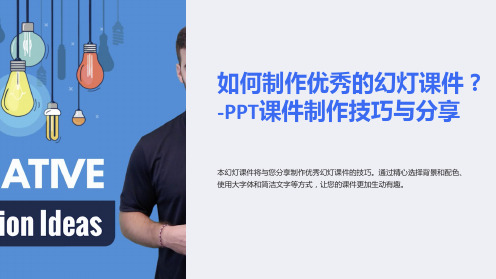
注意字体和颜色的可读性
1 字体
选择清晰易读的字体,避免使用过于花俏的字体。
2 颜色
确保文字与背景颜色形成明显的对比,使文字易于阅读。ຫໍສະໝຸດ 保持幻灯片洁,不要堆砌内容
1 简洁
2 重点
每张幻灯片上的内容保持简洁明了,避免堆砌过 多的文字和图像。
突出重点,用简洁的短语或关键词来传达主要信 息。
善用分步动画和图表来讲解复杂概念
1
分步动画
将复杂的概念分解成多个步骤,用分步动画
图表
2
逐步展示,帮助观众更好理解。
使用图表和图形直观地表示数据和关系,使 复杂概念更易于理解。
避免使用过多的特效和动画
1 适度
使用适度的特效和动画,避免过度装饰,以免分散观众的注意力。
2 简洁明了
特效和动画应服务于演示目的,而非成为幻灯片的核心。
考虑观众的视觉感受,避免引起晕眩或不适
颜色
避免使用过亮或过暗的颜色,注意观众可能对某些 颜色敏感。
字号
选择合适的字号,确保观众不需要过度努力才能阅 读幻灯片上的文字。
适当配合演讲者的讲解节奏
1 支持
幻灯课件是演讲者的辅助工具,应与演讲者的讲解相辅相成。
2 呼应
通过适当的动画和图像呼应演讲者的讲解,制造表达的一致性和视觉 联动。
素材来源合法,不侵犯版权
1 版权
2 版权免费图片网站
确保幻灯课件的文字、图片、音频和视频等素材 都是合法的,不侵犯他人的版权。
• Unsplash • Pixabay • Pexels
格式
• 使用统一的字体、字号和颜色。 • 确保标题、正文和列表的布局一致。
布局
• 使用对称的布局,使幻灯片看起来更整洁。 • 注意留白,可以聚焦观众的注意力到主要内容。
如何制作高质量的教学课件-PPT课件制作技巧
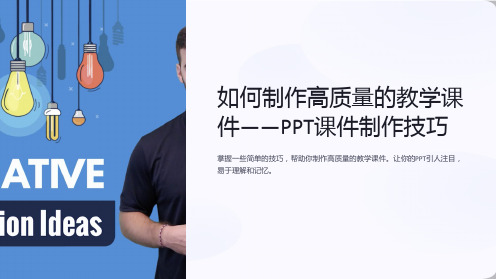
布局要合理,内容和章节之间的逻辑顺
序清晰,易于跟随和理解。
3
主题明确
确保课件的主题和主要内容清晰明确, 避免内容过多或冗杂。
视觉吸引
采用简洁大方的布局和适当的配色方案, 使课件更具吸引力。
有效使用文字和图像
简短明了
文字要简洁明了,避免过多 的文字堆叠。使用精炼的句 子或关键词来传递信息。
高质量图片
如何制作高质量的教学课 件——PPT课件制作技巧
掌握一些简单的技巧,帮助你制作高质量的教学课件。让你的PPT引人注目, 易于理解和记忆。
了解目标和受众
在制作课件之前,首先要明确教学目标和受众特点。了解他们的背景、知识 水平和兴趣,以便根据不同的需求来设计内容和风格。
设定课件结构和布局
1
逻辑有序
2
调整细节和进行练习
1
试行和修改
2
在实际教学中试行课件,并根据实际反
馈进行修改和改进。
3
细节完善
检查拼写、语法和格式等细节,确保无 误,提高课件的质量。
练习演讲
练习课件的演讲,确保表达流畅、自信 并具设计
添加问题、练习或小测验, 以促进学生的参与和互动。
多媒体素材
使用音频、视频和动画等多 媒体元素来增强学习效果。
链接和导航
在课件中添加链接或导航按 钮,方便学生查找和浏览内 容。
引用和注释资料
在课件中引用和注释使用的资料,确保准确性和可信度。标明来源和作者, 以维护学术道德和知识产权。
使用高质量的图片来增强课 件的视觉效果,提升学生的 兴趣和理解能力。
图文搭配
将文字和图像结合使用,更 有利于信息的传递和记忆。
设计清晰简洁的幻灯片
简洁明了
制作精美PPT的技巧与实例分享
制作精美PPT的技巧与实例分享1. 简介在现代商业和教育领域中,演示文稿(PPT)已成为一种非常重要的沟通工具。
一个精美而专业的PPT可以帮助你向观众传递信息,并提升你的演讲效果。
本文将分享一些制作精美PPT的技巧和实例,帮助你打造出引人注目的演示文稿。
2. 设计原则•简洁明了:避免文字过多,保持内容简洁明了,便于观众理解。
•统一风格:使用统一的配色方案、字体体系和布局风格,使整个PPT看起来更加协调和专业。
•视觉吸引力:运用好色彩搭配、图片、图表及动画效果,使PPT具有视觉冲击力。
•清晰结构:采用层次分明的标题和有序排列的内容,帮助观众快速获取信息。
3. 内容组织3.1 标题页在第一页设计一个有吸引力且能准确概括主题的标题页。
可以使用大型标题字体、背景图片或Logo来增加视觉吸引力。
3.2 大纲页在第二页添加一个清晰的大纲页,列出PPT中要讨论的主要话题和内容。
这样可以帮助观众了解整个演示文稿的结构。
3.3 内容页从第三页开始逐渐展示具体的内容。
每一页呈现一个主题或要点,并用简洁明了的文字和相关图片或图表来支持解释。
注意使用有吸引力但不过于花哨的布局和配色方案,使观众集中注意力。
3.4 总结页在最后一页添加一个总结页面,概括重要信息并提供联系方式,以便与观众进一步交流和互动。
4. 图片与图表使用技巧•使用高质量、版权允许的图片,并根据需要进行适当裁剪和调整大小。
•使用图表展示数据或比较关系,例如柱状图、饼图或折线图。
•注意选择合适且易于理解的图标和符号来增加信息传达效果。
5. 字体和排版技巧•使用清晰易读的字体,如Arial、Helvetica等。
•避免使用过小或过大的字号,在10~30pt之间通常是合适的。
•根据信息的重要性,使用粗体、斜体或下划线来突出文字。
6. 动画效果和转场适度使用动画效果和转场可以提升PPT的视觉吸引力。
但要注意不要过度使用,以免分散观众的注意力,并确保所有动画和转场都与内容直接相关。
PPT制作技巧培训大全
PPT制作技巧培训大全contents •PPT基础操作与设置•文本编辑与排版技巧•图片处理与美化方法•动画效果与交互设计•图表制作与数据分析展示•高级功能应用与拓展目录PPT基础操作与设置01启动PPT 应用程序后,选择“文件”菜单中的“新建”命令,然后选择所需的模板或空白演示文稿。
新建PPT 文件选择“文件”菜单中的“保存”命令,为演示文稿命名并选择保存位置。
建议使用“.pptx”格式保存,以确保兼容性。
保存PPT 文件在PPT 应用程序中选择“文件”菜单中的“打开”命令,浏览并选择要打开的PPT 文件。
打开PPT 文件新建、保存和打开PPT 文件设置幻灯片大小和方向设置幻灯片大小在“设计”选项卡中,选择“幻灯片大小”按钮,从下拉菜单中选择标准大小或自定义大小。
设置幻灯片方向在“设计”选项卡中,选择“幻灯片方向”按钮,可以选择横向或纵向布局。
调整幻灯片布局与主题选择幻灯片布局在“开始”选项卡中,选择“幻灯片布局”按钮,从下拉菜单中选择所需的布局样式。
应用幻灯片主题在“设计”选项卡中,选择“主题”按钮,从下拉菜单中选择适合的主题样式,以统一演示文稿的外观。
插入图片在“插入”选项卡中,选择“图片”按钮,从文件浏览器中选择要插入的图片。
调整图片大小和位置以适应幻灯片布局。
插入文本框在“插入”选项卡中,选择“文本框”按钮,然后在幻灯片上拖动以创建文本框。
输入所需的文本内容。
插入形状在“插入”选项卡中,选择“形状”按钮,从下拉菜单中选择所需的形状。
在幻灯片上拖动以创建形状,并根据需要调整其大小和颜色等属性。
插入文本框、图片和形状文本编辑与排版技巧02直接在幻灯片占位符中输入文本,或插入文本框输入。
输入文本编辑文本格式化文本选择文本后,可进行复制、粘贴、剪切、查找与替换等操作。
设置文本的字体、字号、颜色、加粗、倾斜等效果。
030201文本输入、编辑和格式化设置段落的首行缩进、悬挂缩进等。
段落缩进调整段落前后的间距,使文本更加美观易读。
PPT制作中的注意事项和技巧
某些内容过于冗长。
练习和排练
03
为了更好地控制时间,建议在演示前进行多次练习和排练,熟
悉内容该使用清晰、简洁的语言,避免使用过于复杂的词 汇和句子。
语速适中
语速应该适中,不要太快或太慢,以便观众能够听清楚和理解内容 。
声音洪亮
声音应该洪亮,确保在场的每个人都能够听到。
精炼内容
内容简洁
尽量精简文字和幻灯片数量,突出重点,避免冗余和无关信 息。
图表代替文字
使用图表、图片和简要的文字说明来传达信息,使内容更加 直观易懂。
逻辑结构
层次分明
PPT应具有清晰的逻辑结构和层次感 ,使观众能够跟随演示者的思路。
过渡自然
合理使用过渡效果和动画,使幻灯片 之间的切换更加流畅自然。
根据演示内容和目的选择合适的幻灯片切换方式 。
切换效果应简洁
简洁的切换效果可以使演示更加流畅,避免干扰 观众的注意力。
3
切换效果应统一
同一章节或同一部分的幻灯片应保持相同的切换 风格。
声音效果
选择合适的声音效果
根据演示内容和目的选择合适的声音效果,如背景音乐、音效等 。
控制声音的音量
声音的音量应适中,避免过大或过小,影响演示效果。
与观众互动
提问和回答
在演示过程中,可以适时地向观众提问或回答他们的问题,以提高 互动性。
利用观众的注意力
通过变换语调、节奏或使用肢体语言等技巧来吸引观众的注意力, 使其更加关注演示内容。
鼓励观众参与
可以邀请观众参与演示中的某些环节,以提高他们的参与度和兴趣。
感谢您的观看
THANKS
PPT制作中的注意事项 和技巧
汇报人:可编辑 2024-01-09
ppt制作
ppt制作PPT制作指南随着信息和技术的快速发展,PPT(幻灯片演示)已成为商业和教育领域中常用的沟通工具之一。
制作一份简洁、清晰、有吸引力的PPT对于有效传达信息和引起观众的兴趣至关重要。
下面是一些有助于制作优秀PPT的指南和技巧。
第一章:PPT的设计原则一、简洁明了好的PPT设计应尽量避免过多的文字和图形,注意布局的简洁性,避免信息过载。
二、一致性保持设计元素的一致性,包括字体、颜色和样式。
可以使用主题模板来确保整个PPT的一致性。
三、选择合适的字体和颜色选择易读、简洁的字体,并确保字体大小适宜。
对于颜色,选择与主题相符合的颜色,并确保文字与背景有良好的对比度。
第二章:内容的组织和呈现一、清晰的结构确保PPT的内容有明确的结构,可以使用标题、副标题和段落来组织内容。
二、使用重点和关键字在PPT中使用重点和关键字来突出核心信息,帮助观众更容易理解和记忆。
三、注意文字大小和排列文字大小不宜过小,以确保观众能够清楚地看到内容。
同时,注意文本的排列方式,使其易于阅读。
第三章:图表和图片的使用一、选择适当的图表类型根据表达的目的,选择最合适的图表类型。
例如,使用条形图表示数据的比较,使用折线图表示趋势等。
二、简洁明了的图表确保图表简洁明了,图表元素清晰可辨,避免过多的标记和装饰。
三、使用高质量图片如果需要使用图片,选择高质量的图片,并确保其与PPT主题相关。
第四章:动画和过渡效果一、谨慎使用动画效果动画效果可以增加PPT的吸引力,但过多的动画效果会分散观众的注意力。
慎重使用动画效果,确保其符合内容需求。
二、过渡效果要自然过渡效果的使用应自然平滑,不宜过于炫目或复杂。
第五章:演示技巧一、准备充分在演示PPT前,充分准备内容,并对PPT进行多次演练。
二、语言简洁明了演讲时使用简洁明了的语言,尽量避免使用生僻词汇和冗长的句子。
三、与观众互动与观众互动可以增加他们的参与度,可以通过提问、讨论或邀请观众参与小组活动等方式实现。
- 1、下载文档前请自行甄别文档内容的完整性,平台不提供额外的编辑、内容补充、找答案等附加服务。
- 2、"仅部分预览"的文档,不可在线预览部分如存在完整性等问题,可反馈申请退款(可完整预览的文档不适用该条件!)。
- 3、如文档侵犯您的权益,请联系客服反馈,我们会尽快为您处理(人工客服工作时间:9:00-18:30)。
ppt制作技巧
利用PPT可以制作出精彩的演示文稿,经常用于学校教学和公司产品展
示。下面我们和大家分享十八个常用的PPT演示技巧。
一、Powerpoint自动黑屏(临时屏蔽屏幕)
在用Powerpoint展示课件的时候,有时需要学生自己看书讨论,这时为
了避免屏幕上的图片影响学生的学习注意力可以按一下“B”键,此时屏幕黑屏。
学生自学完成后再接一下“B”键即可恢复正常。按“W”键也会产生类似的效果。
二、让幻灯片自动播放(不用打开ppt再播放)
要让powerpoint的幻灯片自动播放,只需要在播放时右键点击这个文
稿,然后在弹出的菜单中执行“显示”命令即可,或者在打开文稿前将该文件的扩
展名从PPT改为PPS后再双击它即可。这样一来就避免了每次都要先打开这个文件
才能进行播放所带来的不便和繁琐。
三、PPT中的自动缩略图效果(当要用一张ppt展示多个图片的时候)
你相信用一张幻灯片就可以实现多张图片的演示吗?而且单击后能实现自
动放大的效果,再次单击后还原。其方法是:新建一个演示文稿,单击“插入”菜
单中的“对象”命令,选择“Microsoft powerpoint演示文稿”,在插入的演示
文稿对象中插入一幅图片,将图片的大小改为演示文稿的大小,退出该对象的编辑
状态,将它缩小到合适的大小,按F5键演示一下看看,是不是符合您的要求了?接
下来,只须复制这个插入的演示文稿对象,更改其中的图片,并排列它们之间的位
置就可以了。
四、为PPT添加公司LOGO
用powerpoint为公司做演示文稿时,最好第一页都加上公司的Logo,这
样可以间接地为公司做免费广告。执行“视图-母版-幻灯片母版”命令,在 “幻
灯片母版视图”中,将Logo放在合适的位置上,关闭母版视图返回到普通视图
后,就可以看到在每一页加上了Logo,而且在普通视图上也无法改动它了。
五、利用组合键生成内容简介(自动生成摘要目录)
我们在用powerpoint制作演示文稿时,通常都会将后面几个幻灯片的标
题集合起来,把它们作为内容简介列在首张或第二张幻灯片中,让文稿看起来更加
直观。如果是用复制粘贴来完成这一操作,实在有点麻烦,其实最快速的方法就是
先选择多张幻灯片,接着按下alt+shift+s即可。
六、快速定位幻灯片
在播放powerpoint演示文稿时,如果要快进到或退回到第5张幻灯片,
可以这样实现:按下数字5键,再按下回车键。若要从任意位置返回到第1张幻灯
片,还有另外一个方法:同时按下鼠标左右键并停留2秒钟以上。
七、利用剪贴画寻找免费图片(太有用了,找剪贴画很方便)
当我们利用powerpoint制作演示文稿时,经常需要寻找图片来作为铺助
素材,其实这个时候用不着登录网站去搜索,直接在“剪贴画”中就能搞定。方法
如下:插入-图片-剪贴画,找到“搜索文字”一栏并键入所寻找图片的.关键词,
然后在“搜索范围”下拉列表中选择“Web收藏集”,单击“搜索”即可。这样一
来,所搜到的都是微软提供的免费图片,不涉及任何版权事宜,大家可以放心使
用。
八、突破20次的撤消极限
Powerpoint的“撤消”功能为文稿编辑提供了很大方便。但powerpoint
默认的操作次数却只有20次。执行“工具-选择”,击“编辑”标签卡,在“最多
可取消操作数”中设置你需要的次数即可。不过要注意,powerpoint撤消操作次
数限制最多为150次。
九、利用画笔来做标记(多种标记方式,增加演示效果和直观性)
利用powerpoint放映幻灯片时,为了让效果更直观,有时我们需要现场
在幻灯片上做些标记,这时该怎么办?在打开的演示文稿中单击鼠标右键,然后依
次选择“指针选项-绘图”即可,这样就可以调出画笔在幻灯片上写写画画了,用
完后,按ESC键便可退出。
十、对象也用格式刷
在powerpoint中,想制作出具有相同格式的文本框(比如相同的填充效
果、线条色、文字字体、阴影设置等),可以在设置好其中一个以后,选中它,点
击“常用”工具栏中的“格式刷”工具,然后单击其它的文本框。如果有多个文本
框,只要双击“格式刷”工具,再连续“刷”多个对象。完成操作后,再次单击
“ 格式刷”就可以了。其实,不光文本框,其它如自选图形、图片、艺术字或剪
贴画也可以使用格式刷来刷出完全相同的格式。
十一、快速选择多个对象(对象相互有遮盖的时候快速选定)
在powerpoint中,如果要选择叠放在一起的若干个对象时会不太容易,
特别是它们又位于叠放次序下层的时候,更是如此。不过,我们可以点击 “绘
图”工具栏右侧的三角箭头(工具栏选项),依次指向“添加或删除按钮-绘图”,
然后选中“选中多个对象”,将它添加到“绘图”工具栏中,点击它,会打开“选
择多个对象”对话框。我们只要在对话框的对象列表中选中相应的那些对象就可以
了。这个按钮的添加也可以这么做:点击菜单命令“工具-自定义”,在打开的对
话框中点击“命令”选项卡,然后在“类别”中选“绘图”,在“命令”栏中选择
“选中多个对象”,将它拖至工具栏的任意位置。
十二、防止被修改
在powerpoint中点击“工具-选项-安全性”,然后设置“修改权限密
码”即可防止PPT文档被人修改。另外,还可以将PPT存为PPS格式,这样双击文
件后可以直接播放幻灯片。
十三、窗口模式下播放PPT
在按住Alt键不放的同时,依次按D和V键即可。这个时候就可在窗口模
式下播放PPT了。
十四、巧用键盘铺助定位对象(必备技巧,快速制图和排版)
在PPT中有时候用鼠标定位对象不太准确,按住Shift键的同时用鼠标水
平或竖直移动对象,可以基本接近于直线平移。在按住Ctrl键的同时用方向键来
移动对象,可以精确到像素点的级别。
十五、巧让多对象排列整齐(必备技巧,快速制图和排版)
在某幻灯片上插入了多个对象,如果希望快速让它们排列整齐,按住
Ctrl键,依次单击需要排列的对象,再选择“绘图-对齐或分布”,最后在排列方
式列表中任选一种合适的排列方式就可实现多个对象间隔均匀的整齐排列。
十六、PPT编辑放映两不误
能不能一边播放幻灯片,一边对照着演示结果对幻灯进行编辑呢?答案是
肯定的,只须按住Ctrl不放,单击“幻灯片放映”菜单中的“观看放映”就可以
了,此时幻灯片将演示窗口缩小至屏幕左上角。修改幻灯片时,演示窗口会最小
化,修改完成后再切换到演示窗口就可看到相应的效果了。
十七、PPT2007:隐藏重叠的图片
如果在幻灯片中插入很多精美的图片,在编辑的时候将不可避免地重叠在
一起,妨碍我们工作,怎样让它们暂时消失呢?方法如下:首先单击“开始”选项
卡,找到“编辑”功能组,再点击“选择→选择窗格”,在工作区域的右侧会出现
“选择和可见性”窗格。在此窗格中,列出了所有当前幻灯片上的“形状”,并且
在每个“形状”右侧都有一个“眼睛”的图标,单击想隐藏的“形状”右侧的“眼
睛”图标,就可以把档住视线的“形状”隐藏起来了。
要复制演示文稿中的幻灯片,请先在普通视图的“大纲”或“幻灯片”选
项中,选择要复制的幻灯片。如果希望按顺序选取多张幻灯片,请在单击时按
Shift 键;若不按顺序选取幻灯片,请在单击时按Ctrl键。然后在“插入”菜单
上,单击“幻灯片副本”,或者直接按下“Ctrl+shift+D”组合键,则选中的幻灯
片将直接以插入方式复制到选定的幻灯片之后。
十八、将声音文件无限制打包到PPT文件中
幻灯片打包后可以到没有安装PPT的电脑中运行,如果链接了声音文件,
则默认将小于100KB的声音素材打包到PPT文件中,而超过该大小的声音素材则作
为独立的素材文件。其实我们可以通过设置就能将所有的声音文件一起打包到PPT
文件中。方法是:单击“工具-选项-常规”,将“链接声音文件不小于 100KB”改
大一点,如“50000KB”(最大值)就可以了。
